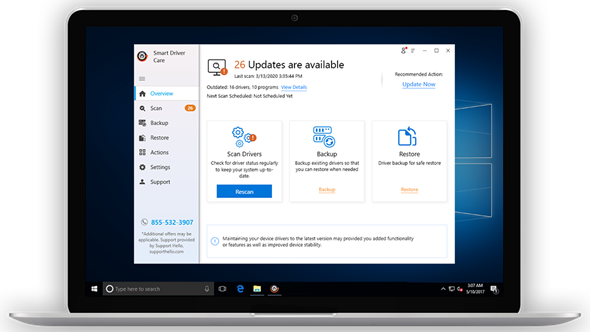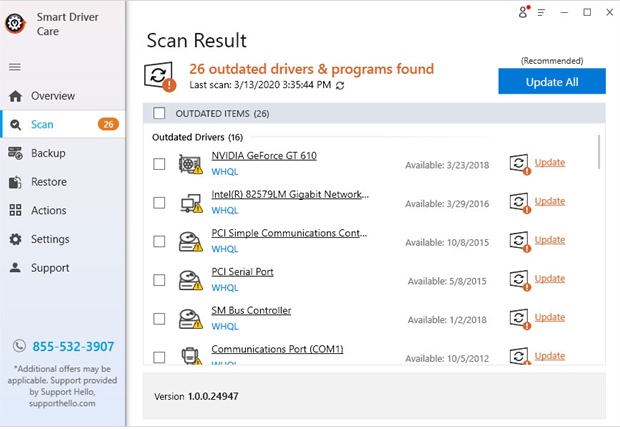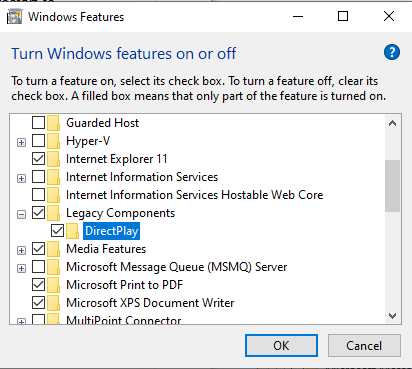Mēģinu turpināt ierasto spēles laiku datorā, taču tas tiek pārtraukts ar kļūdas ziņojumu ekrānā, kurā teikts: "Nevar inicializēt DirectX 9 ierīci ". Interesanti, kāpēc? Daži cilvēki pat nezina šo terminu, un viņi sāk domāt, ka viņu ierīce ir bojāta. Tā var būt patiesība, un tam noteikti ir nepieciešams labojums, kas palīdz nodrošināt vienmērīgu darbību. Šajā ziņojumā mēs runāsim par DirectX kļūdu operētājsistēmā Windows 10 un to, kā to dažādos veidos novērst. Galvenais var tikt novērsts ar atsāknēšanu, vai arī tā var būt nopietna problēma, ko izraisa kļūdains draiveris.
Kas ir DirectX 9 un kāpēc man tas ir vajadzīgs?
DirectX ir Microsoft tehnoloģija, ko izmanto, lai parādītu lietojumprogrammu, izmantojot bagātīgu krāsu multivides ekrānā. Tas palīdz spēlēt 3D spēles un videoklipus ar izcilu skaņu, ko piedzīvojat ar pilnu iestatīšanu. Spēlētāji, kuri spēļu spēlēšanai izmanto operētājsistēmu Windows 10, parasti saņem šo DirectX instalēšanas kļūdu. Tas notiek, mēģinot inicializēt spēli, un, kad tas sāk rādīt pirmo logu, tiek parādīts kļūdas ziņojums.
Kā novērst Directx 9 ierīces kļūdu, kuru nevar inicializēt?
Ir vairākas kļūdas, kas var pārtraukt jūsu spēli vai videoklipu, kuru mēģināt palaist datorā. Ja kļūda skaidri norāda, ka nevar inicializēt DirectX 9 ierīci, tā ir jānovērš. Pirmais mēģinājums ir restartēt ierīci un pēc tam vēlreiz pārbaudīt, jo tā varētu būt īslaicīga lieta. Bet, ja DirectX kļūda operētājsistēmā Windows 10 turpina parādīties, jums tā būs jānovērš. Šajā sadaļā mēs jums pastāstīsim par visiem iespējamiem veidiem, kā to novērst.
1. metode: ierīču pārvaldnieka izmantošana-
Kas attiecas uz DirectX instalēšanas kļūdu, sistēmai Windows ir manuāli jāpārbauda ierīces draivera atjauninājums. Būs jāizmanto ierīču pārvaldnieks — iebūvēts Windows rīks, ko izmanto, lai skatītu, kontrolētu un darbinātu operētājsistēmai pievienoto aparatūru. Ierīču draiveri ir programmatūras neatņemama sastāvdaļa, jo tie palīdz jebkuram aprīkojumam sazināties ar operētājsistēmu. Ja tie kļūst novecojuši, tas var izraisīt šādus kļūdu ziņojumus un izraisīt sistēmas darbības traucējumus.
1. darbība: atveriet izvēlni Sākt, meklēšanas joslā ierakstiet Ierīču pārvaldnieks. Meklēšanas rezultātos atveriet Ierīču pārvaldnieku.
2. darbība . Šajā jaunatvērtajā cilnē Ierīču pārvaldnieks atveriet sadaļu Displeja adapteri. Noklikšķiniet uz tā, lai redzētu grafikas draiverus.
3. darbība: tagad atlasiet grafikas draiveri un pēc tam ar peles labo pogu noklikšķiniet uz tā. Tas parāda vairākas iespējas — atjaunināt draiveri, atspējot draiveri, atinstalēt draiveri, meklēt aparatūras izmaiņas. Noklikšķiniet uz Atjaunināt draiveri .
4. darbība. Šī metode prasīs dažas minūtes, un draiveris tiks atjaunināts. Tagad pārbaudiet, vai nav DirectX instalēšanas kļūdu, un, ja tā joprojām tiek rādīta, mēģiniet veikt nākamās darbības.
Tā vietā, lai noklikšķinātu uz Atjaunināt draiveri, noklikšķiniet uz Atinstalēt draiveri, tagad restartējiet sistēmu Windows. Trūkstošā draivera dēļ sistēma to meklēs un datorā instalēs attiecīgo ierīces draiveri.
Ja nē, izmēģiniet nākamo metodi.
Lasiet arī: PUBG avārijas un problēmas ar kadriem NVIDIA kartē.
2. metode. Automātiskā draivera atjaunināšanas programma — Smart Driver Care
Ikreiz, kad rodas problēma ar aparatūru, kas nedarbojas pareizi operētājsistēmā Windows, ir jāpārbauda ierīces draiveris. Novecojuši draiveri rada šķēršļus un var traucēt lietojumprogrammas vienmērīgai darbībai. Šeit mēs iesakām izmantot visu vienā ierīču draiveru aprūpi Smart Driver Care veidā. Tas ir rīks, kas automātiski instalēs jaunākos atjauninājumus visiem jūsu datorā esošajiem draiveriem. Šajā kļūdas ziņojuma gadījumā nevar inicializēt DirectX 9 ierīci, kas parādās neveiksmīga draivera dēļ.
Tātad šajā sadaļā mēs uzzināsim, kā atjaunināt DirectX 9 ierīces draiveri, izmantojot draivera atjauninātāju .
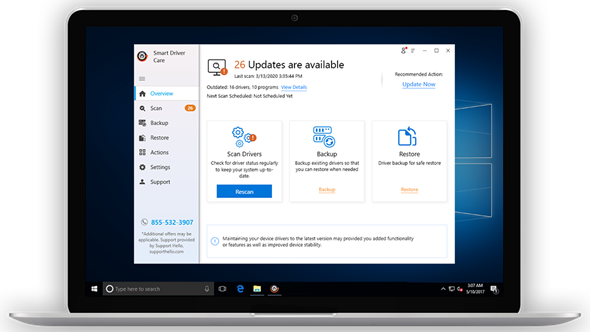
Viedā draivera aprūpe ir labākais draivera atjaunināšanas rīks, jo tas veiks automātiskus jūsu sistēmas atjauninājumus. Tas novērsīs visus trūkstošos, novecojušos un nepilnīgos datora draivera atjauninājumus. Tas palīdz nevainojami darboties ierīcēm, un jūs nebūsit uzņēmīgs pret kļūdām. Spēlētājiem tas var radīt vilšanos, un tāpēc ieteicams iegūt šo uzticamo rīku, lai kontrolētu grafisko draiveru stāvokli.
Tālāk norādītās darbības parādīs, kā Smart Driver Care darbojas jūsu datorā.
1. darbība. Saņemiet Smart Driver Care savam Windows 10, izmantojot tālāk norādīto lejupielādes pogu.

2. darbība. Palaidiet iestatīšanas failu un piešķiriet rīkam nepieciešamās atļaujas, lai veiktu izmaiņas sistēmā. Kad tā ir pilnībā instalēta, tiks palaists lietojumprogramma Smart Driver Care.
3. darbība: tiek veikta sākotnējā sistēmas skenēšana, lai veiktu pilnīgu sistēmas analīzi. Tādējādi tiek izveidots ziņojums visu labojamo ierīču draiveru sarakstā. No tā varat pārbaudīt grafikas kartes draiveri un noklikšķināt uz pogas Atjaunināt .
Draivera atjauninātājs spēj vairāk, un tas nodrošina risinājumu ar vienu klikšķi visiem, izmantojot pogu Atjaunināt visu. Šeit jums ir jāatlasa visi iekļautie ierīču draiveri un jānoklikšķina uz pogas Atjaunināt visu .
Tas ne tikai ietaupa laiku, bet arī palīdz novērst citas sistēmas problēmas, ko izraisa novecojuši ierīces draiveri.
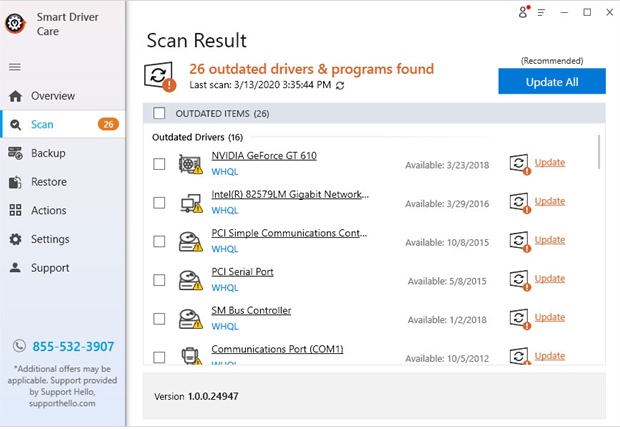
4. darbība. Smart Driver Care prasīs dažas minūtes, lai savā plašajā datubāzē meklētu jaunākos draiveru atjauninājumus un tos labotu.
Tiks parādīts ātrs ziņojums, ka draiveri ir atjaunināti, un sistēma ir jārestartē, lai piemērotu izmaiņas. Dodiet atļauju restartēt sistēmu un pēc tam atsākt spēli. DirectX instalēšanas kļūda tagad pazudīs.
Turklāt varat pārbaudīt Windows funkcijas. Izpildiet šīs darbības -
1. darbība: atveriet izvēlni Sākt, ierakstiet Turn Windows un noklikšķiniet uz Ieslēgt vai izslēgt Windows līdzekļus.
2. darbība. Tagad šajā cilnē atrodiet Mantotie komponenti, noklikšķiniet uz pluszīmes, lai atvērtu citas opcijas.
3. darbība. Kā redzat DirectPlay opciju, noklikšķiniet uz tās priekšā esošā lodziņa, lai to atzīmētu.
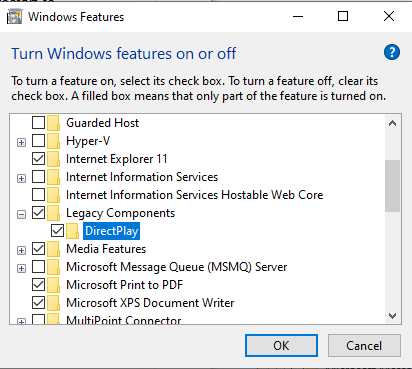
Tas palīdzēs novērst DirectX kļūdu sistēmā Windows, ko izraisījusi viena no problēmām.
Sasummēt:
Pēc šīm metodēm mēs esam pārliecināti, ka jūs nesaņemsit ziņojumu Nevar inicializēt DirectX 9 ierīci. Draiveri tiek laboti ar automātisko atjaunināšanu ar Smart Driver Care palīdzību. Tas arī parūpēsies par citiem jūsu operētājsistēmā esošajiem ierīču draiveriem un atjauninās tos. Tas ne tikai uzlabo jūsu sistēmas veiktspēju, bet arī rūpējas par jūsu aparatūru. Joprojām ir problēmas, sazinieties ar savu tehniķi un pārbaudiet grafisko karti, iespējams, ir pienācis laiks to mainīt. Tikmēr pārbaudiet šīs spēles, kurām nav nepieciešamas grafikas kartes.
Mēs ceram, ka šis raksts palīdz novērst DirectX kļūdu operētājsistēmā Windows 10. Mēs vēlētos uzzināt jūsu viedokli par šo ziņu, lai padarītu to noderīgāku. Jūsu ieteikumi un komentāri ir laipni gaidīti komentāru sadaļā zemāk. Kopīgojiet informāciju ar draugiem un citiem, kopīgojot rakstu sociālajos medijos.
Mums patīk dzirdēt no jums!
Mēs atrodamies pakalpojumā Facebook , Twitter , LinkedIn un YouTube . Ja jums ir kādi jautājumi vai ieteikumi, lūdzu, paziņojiet mums tālāk komentāru sadaļā. Mums patīk sazināties ar jums ar risinājumu. Mēs regulāri publicējam padomus un ieteikumus, kā arī risinājumus parastajām ar tehnoloģijām saistītām problēmām. Abonējiet mūsu biļetenu, lai regulāri saņemtu jaunāko informāciju par tehnoloģiju pasauli.
Saistītās tēmas:
Kā atjaunināt grafikas draiverus operētājsistēmā Windows 10.
Kā atjaunināt video draiverus operētājsistēmā Windows 10.
Kā atjaunināt Epson printera draiveri operētājsistēmā Windows.
Kā atjaunināt Dell Wifi draiverus operētājsistēmai Windows 10 un 7.